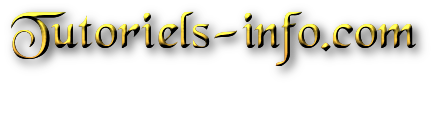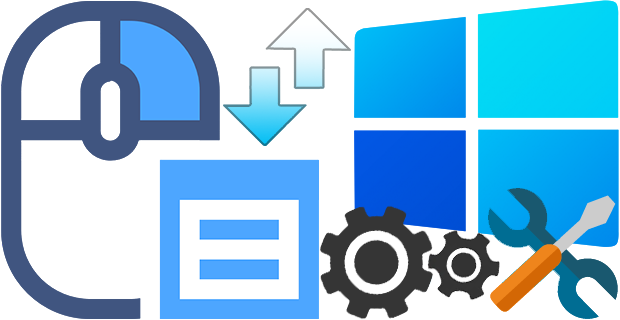
Le menu contextuel (clic droit) de Windows 11 a été redessiné et comporte un nombre limité
d'entrées par rapport aux anciennes versions de Windows. Il comprend une rangée d'icônes pour
les actions de base telles que copier, coller et supprimer, mais cache certaines fonctionnalités
que vous pourriez souhaiter derrière un bouton "Afficher plus d'options", ce qui signifie qu'il
faut à chaque fois appuyer sur une option supplémentaire pour voir toutes les options du menu
contextuel. Nous allons procéder à une brève évaluation du coût pour le monde de l'option
"Afficher plus" que Microsoft a ajoutée au menu contextuel de Windows 11. L'ergonomie est
importante parce que la mise en œuvre de solutions ergonomiques peut contribuer à réduire
les dépenses d'exploitation en diminuant les coûts et en améliorant la productivité. Imaginez
un lieu de travail où 10 personnes travaillent, chaque utilisateur d'ordinateur clique sur le
bureau 100 fois par jour, chaque clic fait perdre 1 seconde supplémentaire.
10 × 100 = 1000 secondes (16,67 minutes) par jour perdues.
30 × 1000 = 30 000 secondes (500 minutes = 8,33 heures) par mois perdues.
Même dans un lieu de travail ne comptant que 10 employés, cela représente une perte de 8,33 heures
par mois. Pensez à la perte de temps sur un lieu de travail où travaillent 100 personnes.
Windows 11 Classic Context Menu v1.2 - (jeudi 27 juillet 2023)
[Supprimé – Déplacer la barre des tâches vers le haut (sous l'option de menu)
[Ajouté – Des améliorations ont été apportées au codage
Comment obtenir l'ancien menu contextuel classique sous Windows 11
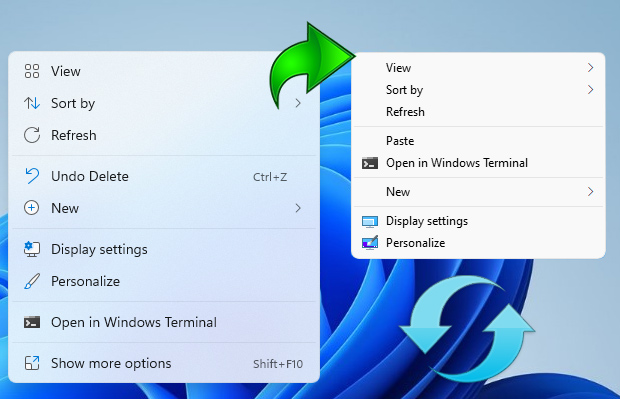
Si vous souhaitez supprimer l'entrée "Afficher plus d'options" du menu contextuel de Windows 11
et restaurer les menus classiques du clic droit dans Windows 11, vous pouvez utiliser les entrées de
registre suivantes.
Restaurer le menu contextuel complet du clic droit dans Windows 11 via le registre
Éditeur de registre Windows Version 5.00
[HKEY_CURRENT_USER\Software\Classes\CLSID\{86ca1aa0-34aa-4e8b-a509-50c905bae2a2}\InprocServer32]
@=""
Récupérer le menu contextuel par défaut de Windows 11 via le registre
Éditeur de registre Windows version 5.00
[-HKEY_CURRENT_USER\Software\Classes\CLSID\{86ca1aa0-34aa-4e8b-a509-50c905bae2a2}]
Après avoir appliqué les entrées de registre ci-dessus, vous devez redémarrer l'explorateur de
fichiers pour que les paramètres prennent effet. Vous pouvez également utiliser l'Invite de
commande pour effectuer la même opération.
Restaurer le menu contextuel classique sous Windows 11 avec Cmd
1. Ouvrez Cmd avec les privilèges de l'administrateur
2. Copiez et collez le code ci-dessous et appuyez sur la touche Entrée
reg.exe add “HKCU\Software\Classes\CLSID\{86ca1aa0-34aa-4e8b-a509-50c905bae2a2}\InprocServer32” /f
Restaurer le menu contextuel par défaut sous Windows 11 avec Cmd
1. Ouvrez Cmd avec les privilèges de l'administrateur
2. Copier et coller le code ci-dessous et appuyer sur entrée
reg.exe delete “HKCU\Software\Classes\CLSID\{86ca1aa0-34aa-4e8b-a509-50c905bae2a2}” /f
REMARQUE : Redémarrez l'explorateur de fichiers après avoir effectué les étapes ci-dessus.
Si vous cherchez une solution en un clic pour désactiver ou activer le nouveau menu contextuel
dans Windows 11 au lieu de vous occuper des entrées de registre, vous pouvez utiliser Win 11 Classic
Context Menu v 1.0 Portable graticiel Application. L'interface est minimaliste. Utilisez le premier
bouton "Enable Win 11 Classic Context Menu Style" pour désactiver l'option "Show More Options"
du menu contextuel du clic droit dans Windows 11.
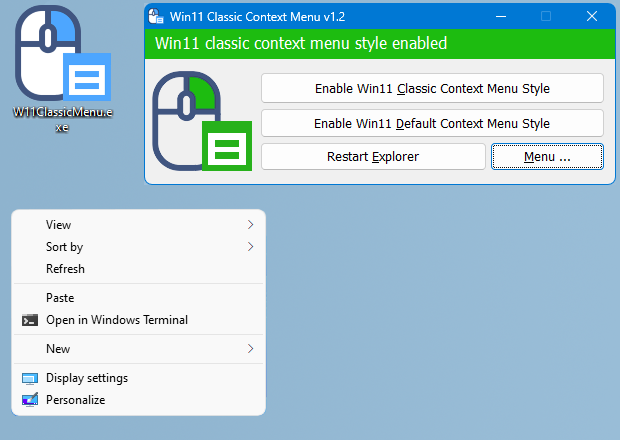
Pour désactiver le menu contextuel classique dans Windows 11, utilisez le deuxième bouton "Enable
Win 11 default Context Menu Style", Si vous devez redémarrer l'explorateur Windows, le logiciel le
détectera et vous en avertira.
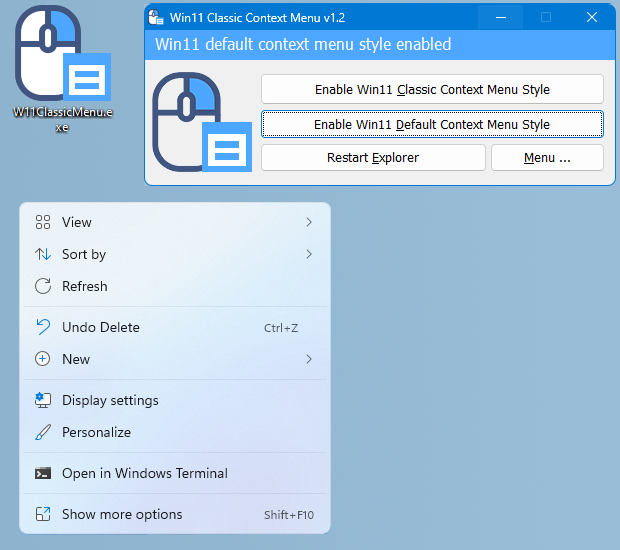
Le menu contextuel classique de Windows 11 prend en charge les paramètres CMD. Pour voir tous
les paramètres de ligne de commande pris en charge, utilisez le bouton Menu - "Informations sur la
ligne de commande".
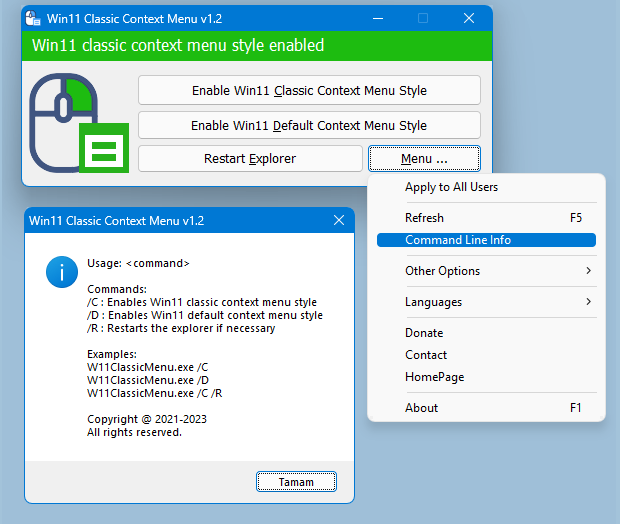
Avec cette application, vous pouvez facilement basculer entre l'ancien menu contextuel du clic
droit de Windows 10 et le menu contextuel par défaut de Windows 11.
Systèmes d'exploitation pris en charge : Windows 11
Langues supportées : Anglais ,Turc , Allemand , Russe , Français , Espagnol , Portugais Brésilien , Grec ,
Coréen , Chinois , Polonais , Suédois , Hongrois , Tchèque , Bulgare , Italien , Indonésien , Japonais ,
Roumain , Hébreu , Vietnamien , Arabe , Persan , Néerlandais
W11ClassicMenu.zip